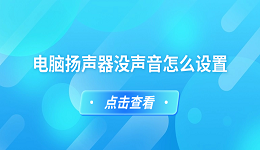驱动人生近期发现,伴随着电脑用户的阵阵“哀嚎”,揭开了用户大战声卡代码52的帷幕,一筹莫展之际,驱动人生8带来了这份关于【High Definition Audio Controller】代码52修复的3种解决方案。
温馨提示,阅读修复方案之前,用户需确认驱动人生8上的检测情况如下图所示,即点击驱动人生8全面诊断后,检测出声卡状态异常(代码52)。

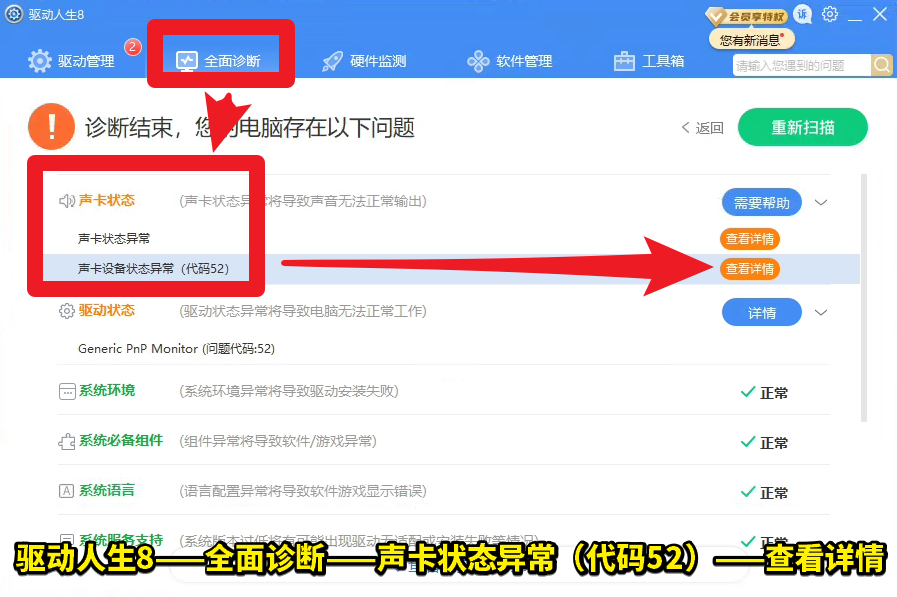
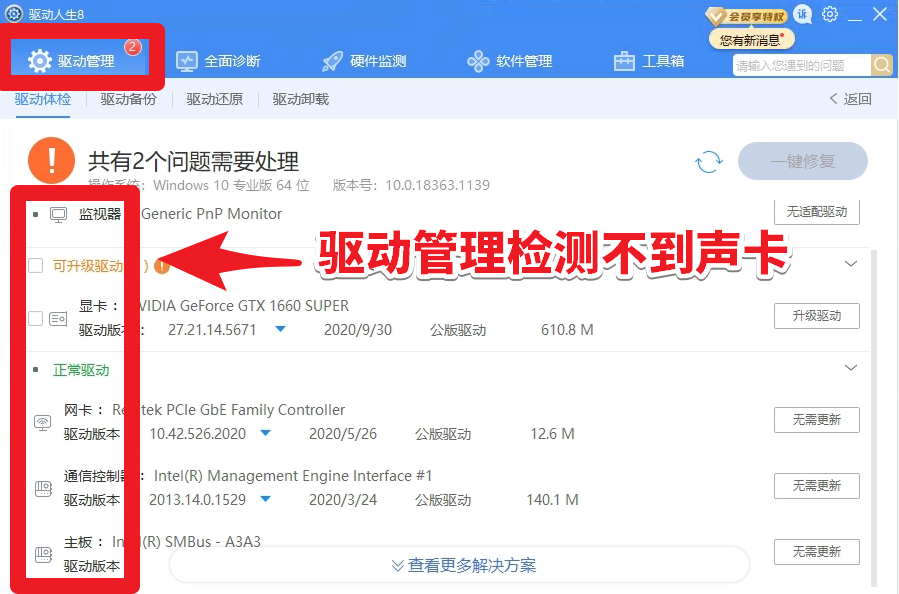
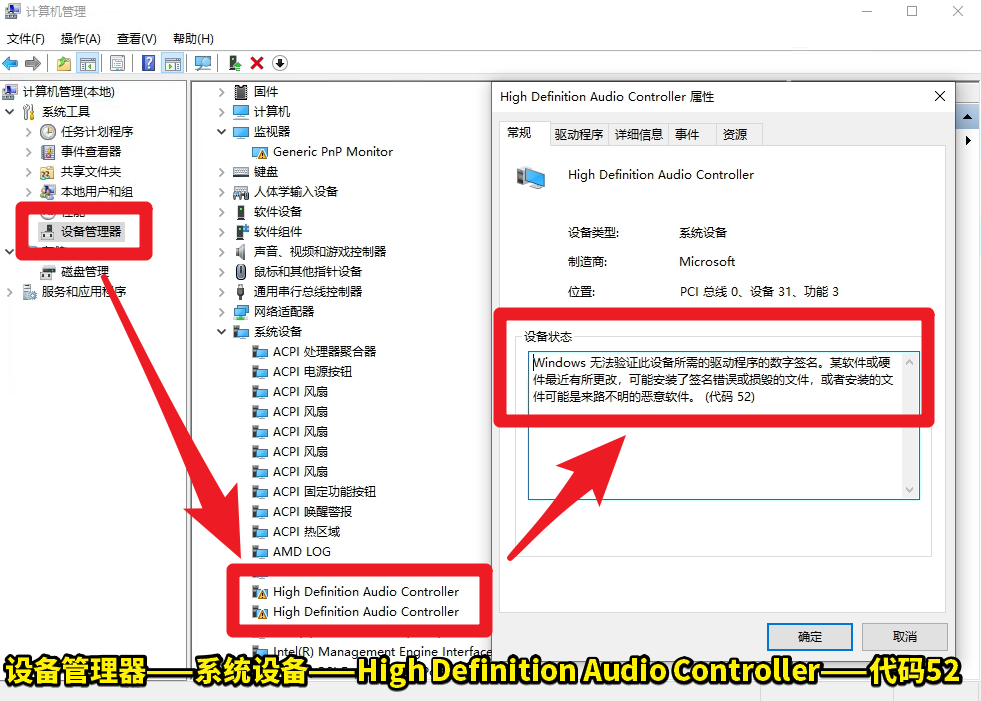
声卡代码52修复方案一
总的来说,不论是Win7或Win10,进入【禁用驱动程序强制签名】模式,然后打开驱动人生8,重装声卡驱动(有必要还可以重装显卡驱动),再重启电脑即可完成。
Win10详细步骤如下,按住键盘【Shift】键不放手——点【重启】——疑难解答——高级选项——启动设置——重启——【F7】禁用驱动程序强制签名——成功。
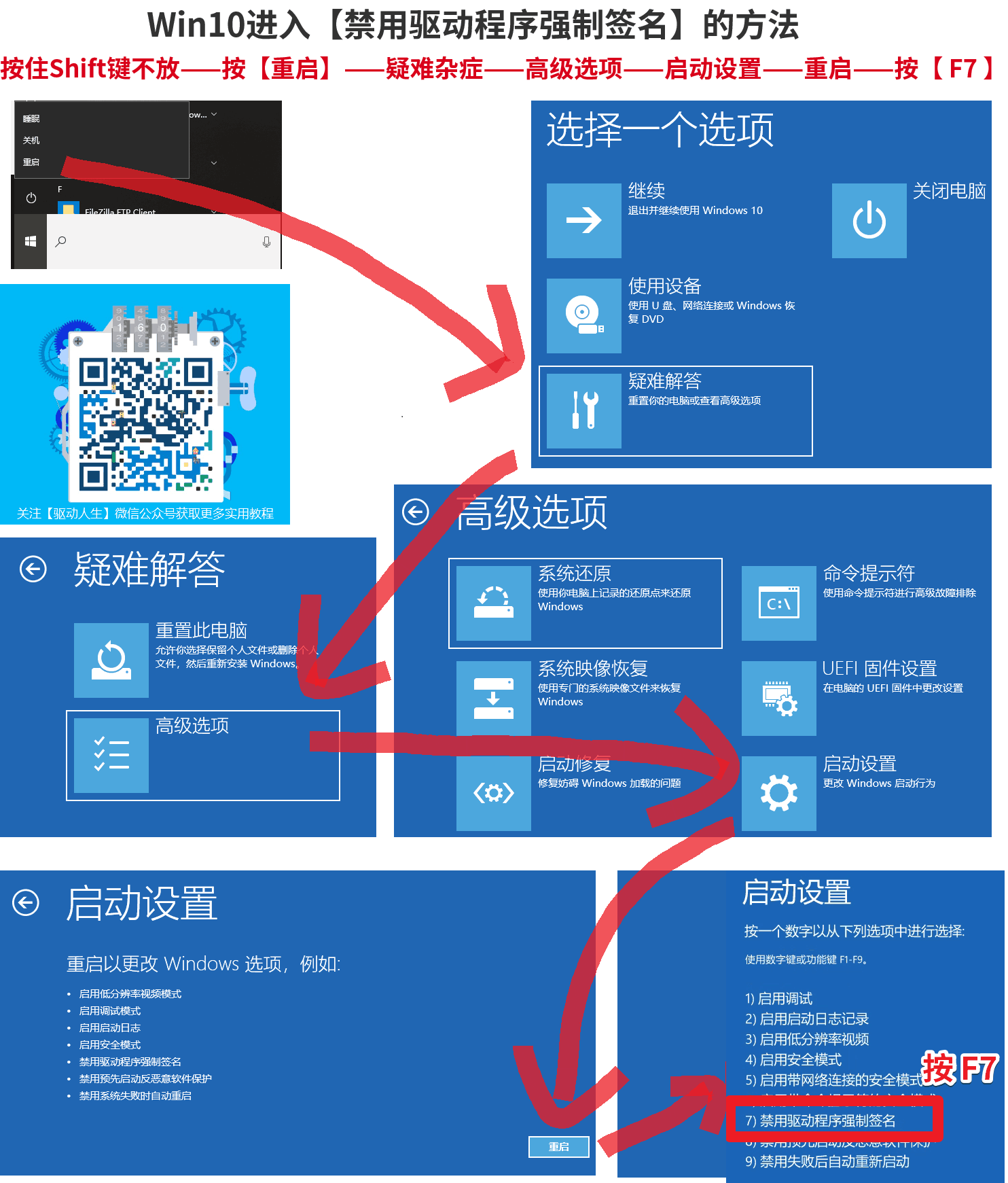
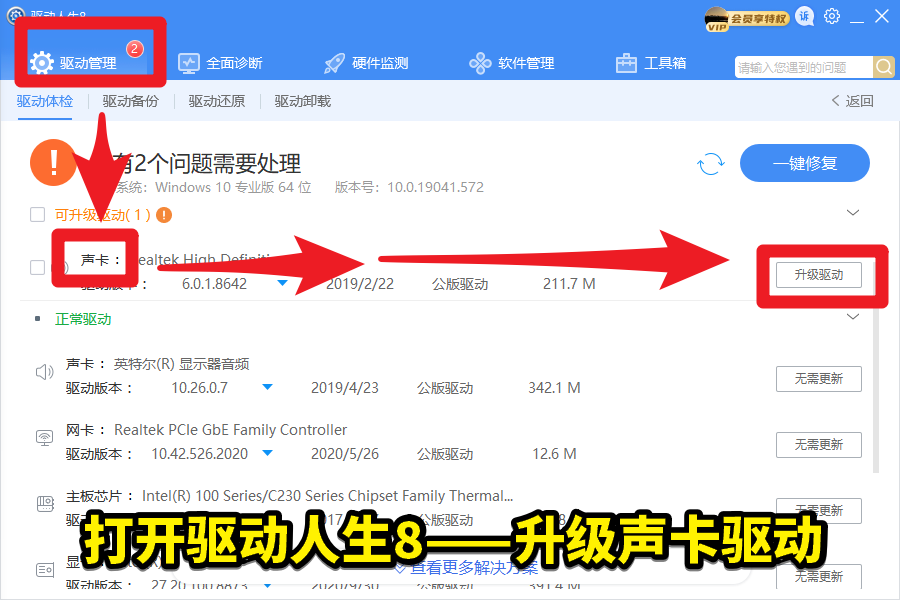
通过驱动人生8装好驱动后,重启电脑测试声音是否正常。如果还没有声音,可以选择再来一次,或试试其他代码52解决方案。
Win7详细步骤如下,重启电脑,1秒按一次【F8】,直到出现上图的【高级启动选项】,选择【禁用驱动程序强制签名】,同样进入系统后,要重装声卡驱动,甚至还有显卡驱动。
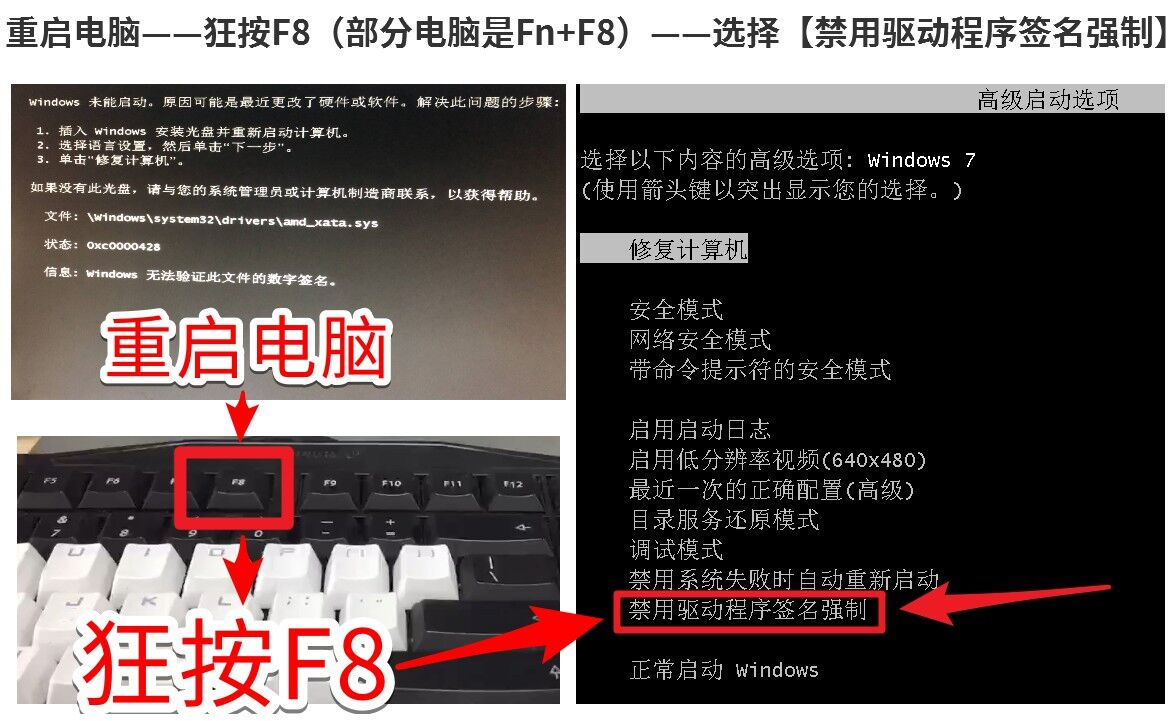
声卡代码52修复方案二
用户尝试进入【禁用驱动程序强制签名】模式后,打开设备管理器——找到Realtek等声卡,回退驱动程序。
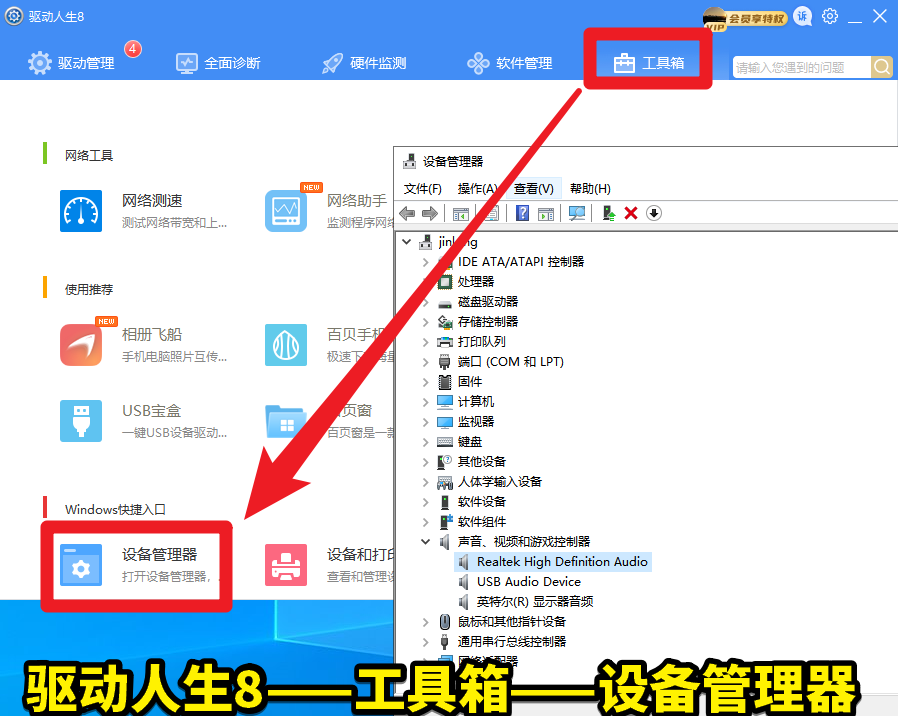
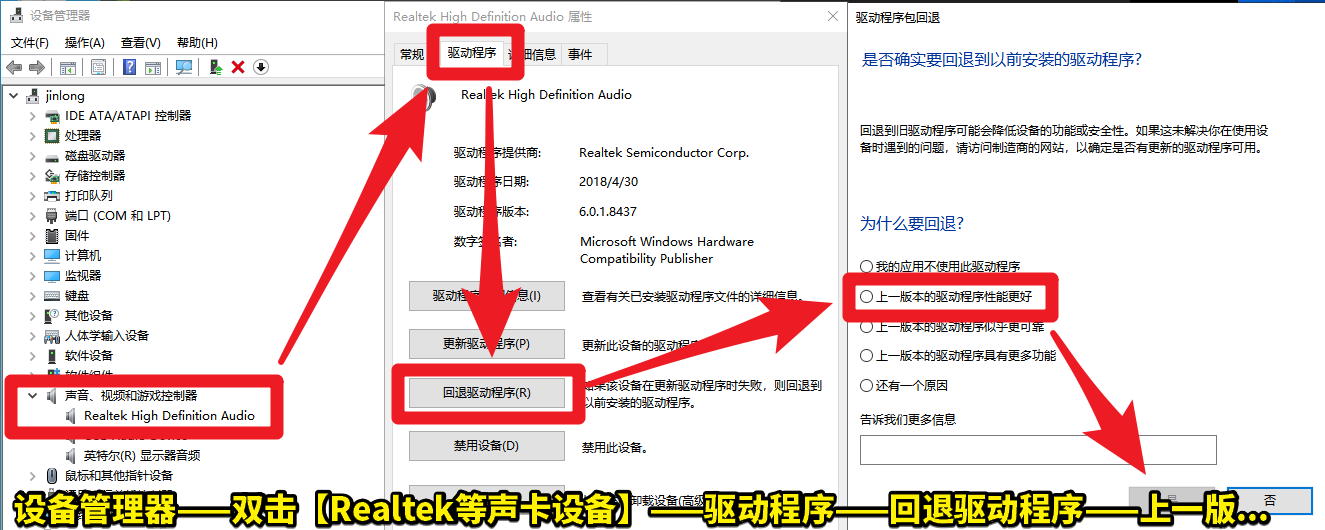
声卡代码52修复方案三
直接重装系统,特别提示,Win10重装的方法可到驱动人生官网里查找查找。
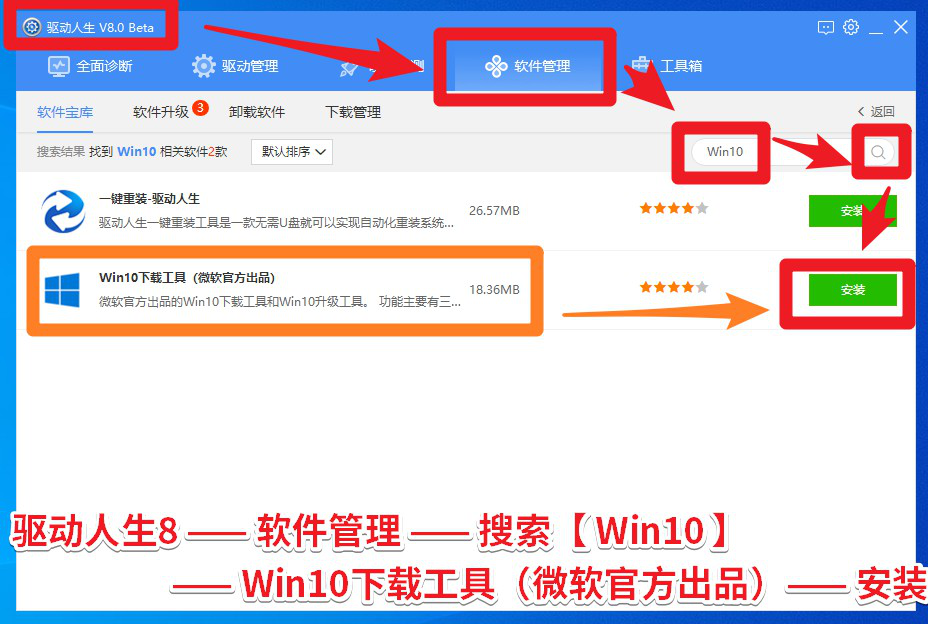
有了上述方案的加持,相信用户在遇到电脑出现【High Definition Audio Controller】声卡代码52的问题将不再感到困惑,而驱动人生8不仅带来【High Definition Audio Controller】声卡代码52的修复方案,还有更多关于电脑问题、驱动问题等的分析解决方案,可以关注驱动人生官网